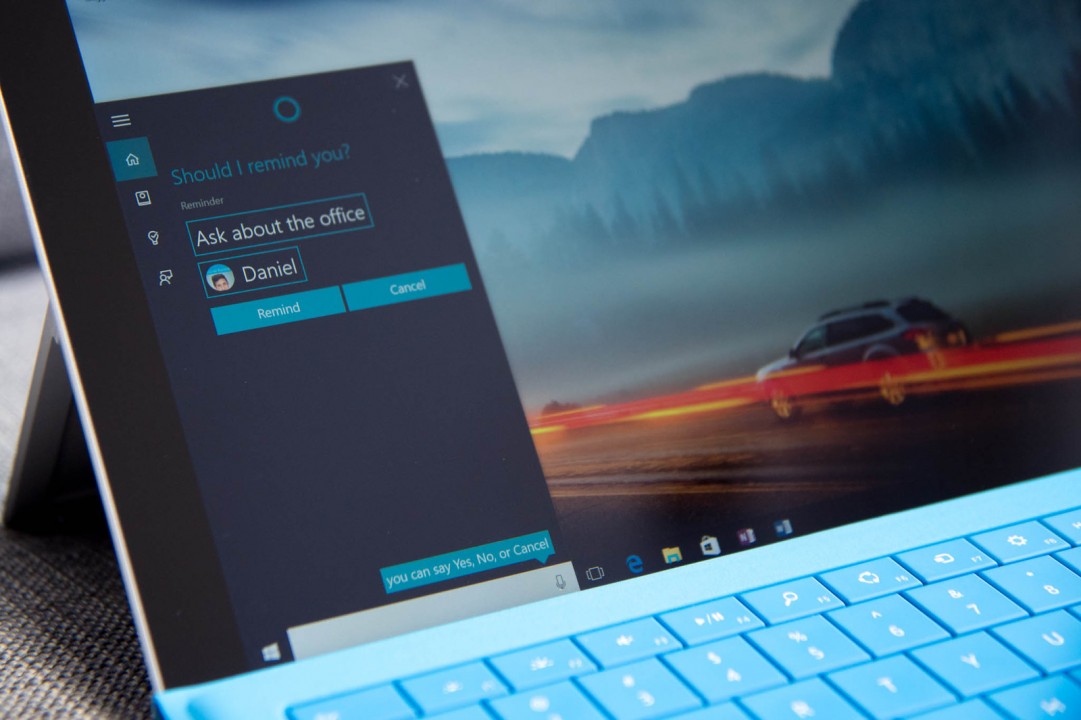Bạn cảm thấy tính năng Cortana của Windows 10 phiền phức và muốn loại bỏ nó đi, loay hoay mãi bạn vẫn không thể tắt được. Bài viết này sẽ giúp bạn cách tắt Cortana đi.
Ở bản cập nhật Windows 10 Anniversary, phiên bản 1607, Microsoft đã loại bỏ nút Tắt/Mở Cortana. Nhưng bạn vẫn có thể tắt nếu biết cách. Bài viết này sẽ giúp bạn thực hiện điều đó.
Nếu bạn thật sự tin rằng mình sẽ không sử dụng đến Cortana thì việc làm đơn giản nhất là click chuột phải vào thanh Taskbar, chọn Cortana/Hidden.
Trong trường hợp bạn vẫn “bị làm phiền” bởi Cortana khi nhấn nút Windows và nhập một từ khóa nào đó thì hãy làm theo cách sau đây:
- Đối với phiên bản Windows 10 Pro or Enterprise edition, bạn chỉ cần sử dụng Group Policy Editor, gpedit.msc, chọn Computer Configuration/Administrative Templates/Windows Components/Search/Allow Cortana và chuyển chế độ về “Disable”.
- Đối với phiên bản Windows 10 Home, bạn phải cần đến sự trợ giúp của Registry. Vào phần HKLM\Software\Policies\Microsoft\Windows\Windows Search và tìm từ khóa “Allow Cortana”. Nếu không có thì bạn phải tạo một từ khóa mới với tên DWORD là “Allow Cortana”, giá trị là 0.
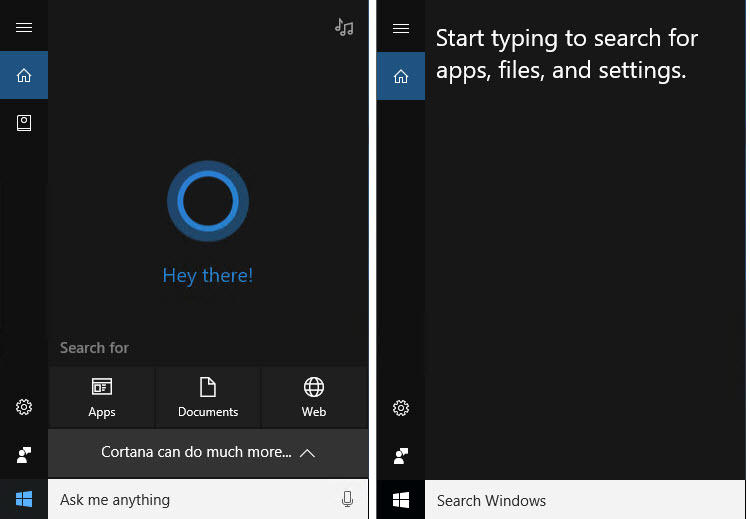
Chúc bạn thành công!